基于 Cloudflare Page 创建免费的个人网站
Cloudflare 不仅是一个强大的内容分发网络(CDN)和 DNS 提供商,还为用户提供了许多高级功能,如 SSL 加密、DDoS 保护、灵活的页面规则和缓存优化等。对于个人网站来说,利用 Cloudflare 的服务可以轻松实现网站的加速和安全性提升。下面是一个简单的步骤指南,帮助你基于 Cloudflare 创建一个免费的个人网站:
一、准备域名
虽然 Cloudflare Pages 提供了免费的三级域名(如 *.pages.dev),但如果你希望使用自己的域名,可以选择在 Cloudflare 购买新域名,或者从其他域名注册商将已有域名转入到 Cloudflare。以下是域名转入的流程(以腾讯云为例):
1、创建网站;
- 访问 Cloudflare Dashboard,注册 Cloudflare 账号。
- 点击 “Add a Site” 创建网站,选择免费计划。
- 在 “Change your nameservers” 页面,记录下 Cloudflare 分配给你的两个 nameservers。
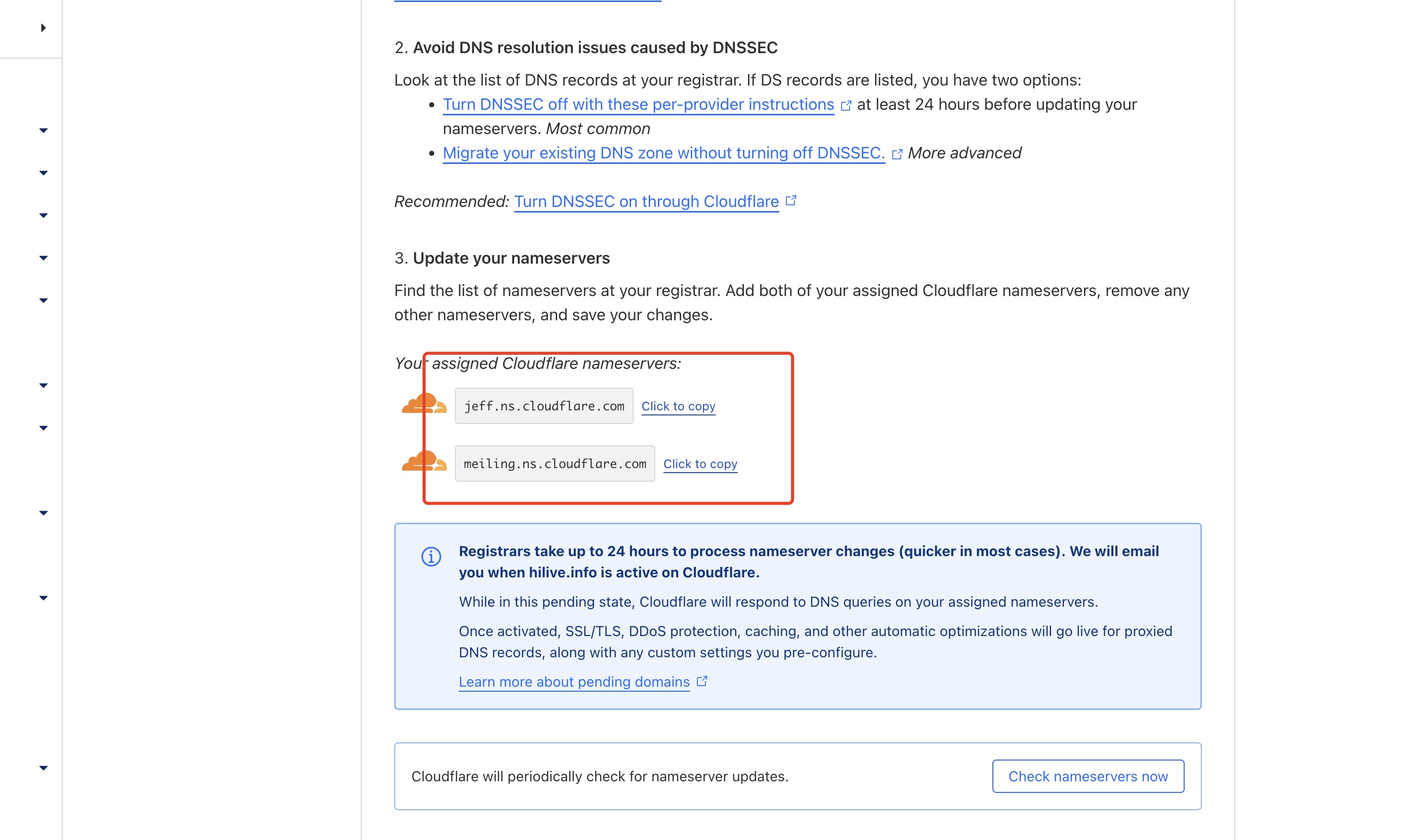
2、修改 DNS;
- 登录腾讯云控制面板,找到要转出的域名。
- 修改 DNS 服务器为 Cloudflare 提供的 nameservers(注意:转出状态的域名可能无法立即修改 DNS)。
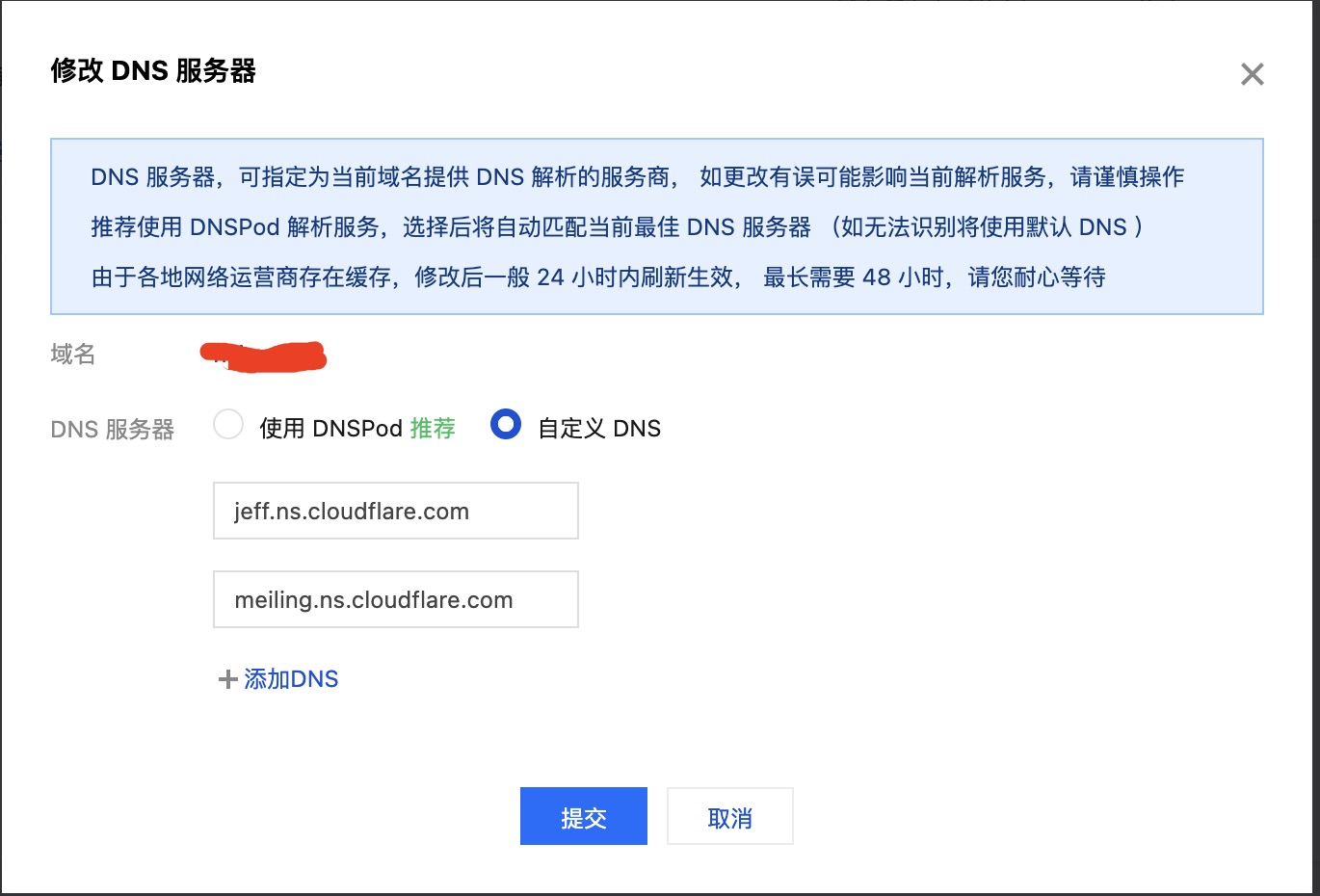
3、转移域名;
- 在腾讯云域名信息页面发起域名转出请求,获取转移码。
- 在 Cloudflare 的 “Transfer Domains” 页面输入域名和转移码,完成转移。
- (可选)为了加快域名转出流程,可以在腾讯云申请快速转出。
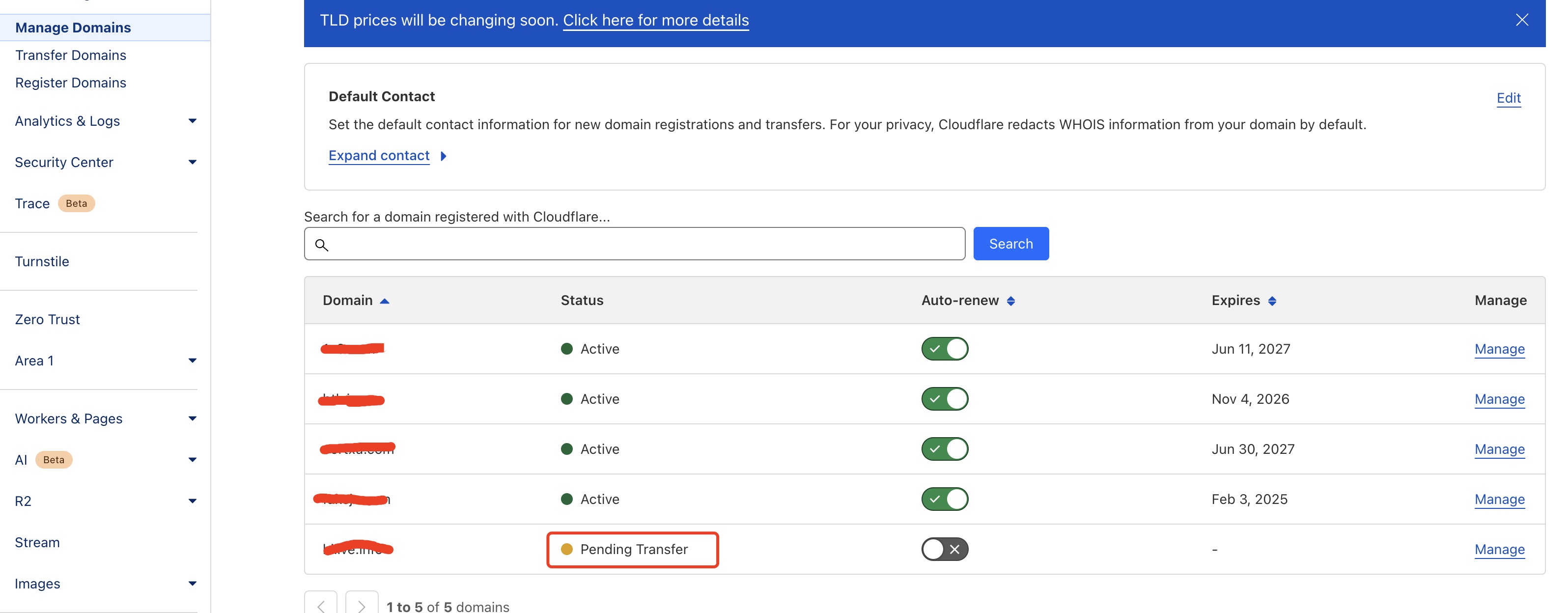
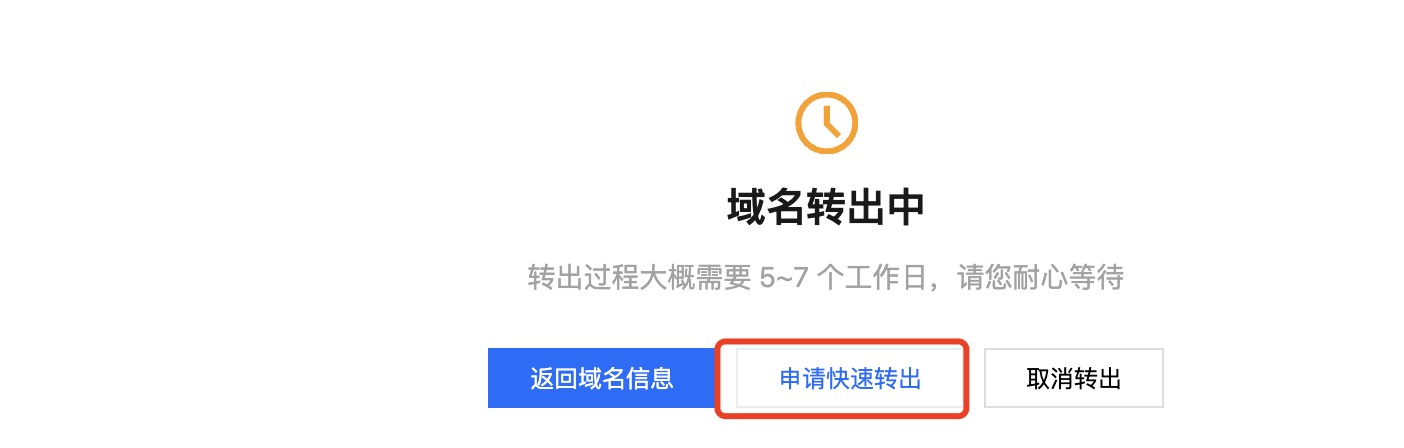
二、准备 GitHub 仓库
Cloudflare Pages 支持自动部署网站。以 Hugo 静态网站为例,你可以在本地创建一个 Hugo 网站,然后将其推送到 GitHub 仓库。
三、创建 Cloudflare Pages
1、创建 Page 应用;
- 在 Cloudflare Dashboard 中选择 “Workers & Pages”。
- 点击 “Create application”,选择 GitHub 仓库,并设置 Framework preset 为 Hugo。
- 保存并发布。
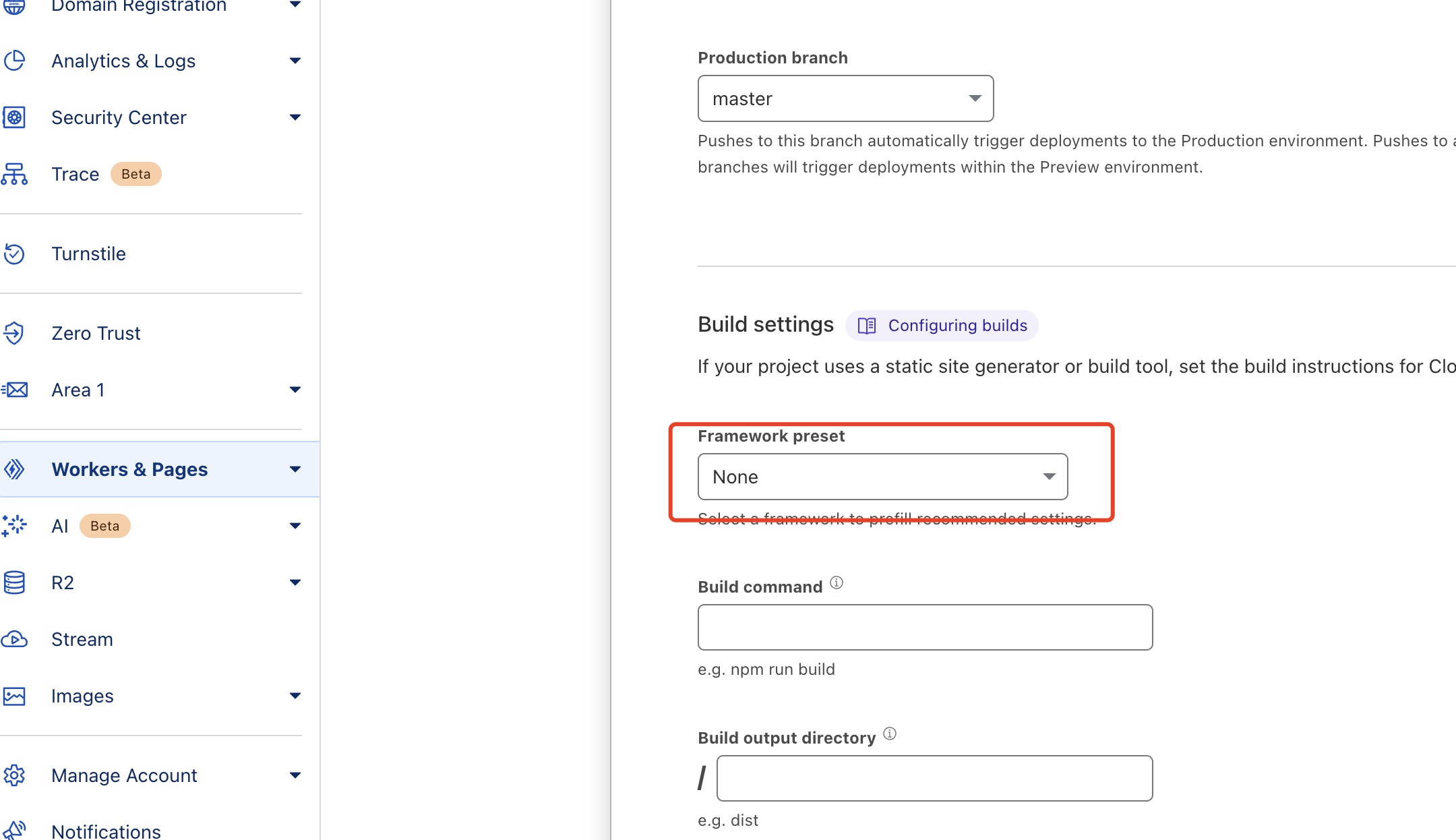
2、设置自定义域名:
- 进入刚创建的 Pages 应用,选择 “Custom domains”。
- 点击 “Set up a custom domain”,输入你的域名(如 cortxu.com 和 www.cortxu.com)。
- Cloudflare 会自动为你绑定域名和服务器。
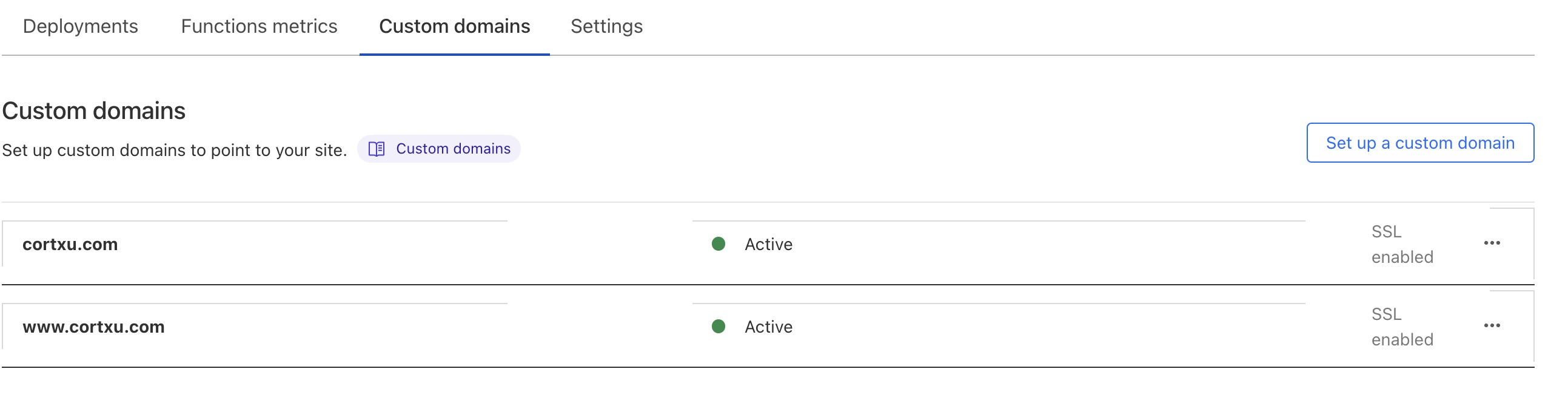
四、完成与测试
等待几分钟后,Cloudflare 的绑定就会生效。此时,你就可以通过设置的域名来访问你的网站了。整个过程除了可选的域名托管费用外,其他都是免费的,非常适合个人建站。